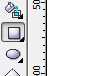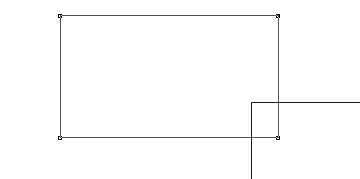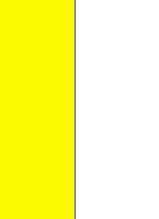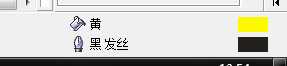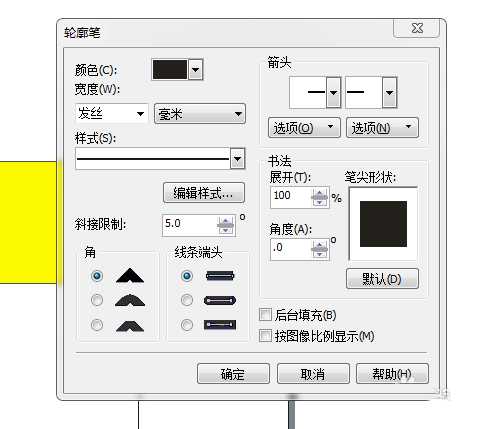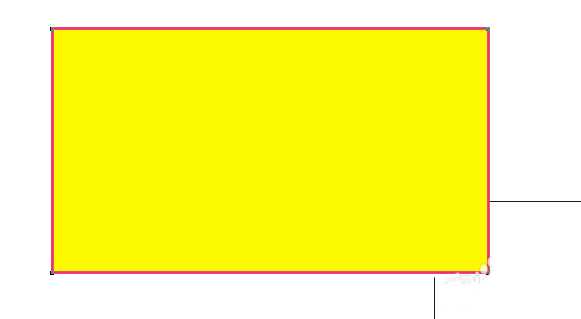对于CorelDRAW的初学者来说,画一个图形总是会带有一个细细的黑边,有时候不想要它了或者想让它变化变化但却不知道从何下手。
- 软件名称:
- CorelDRAW X6 官方简体中文精简绿色便携版
- 软件大小:
- 176MB
- 更新时间:
- 2016-03-18立即下载
1、我以简单例子来为大家示范一下这个命令,首先选中椭圆工具,单击鼠标画椭圆
2、右边调色框选择颜色,在图形选中的情况下单击颜色,进行填充
3、放大图形,会发现图形周围有一道黑色的边,这叫发丝,它的粗细颜色是可以进行调节的
4、双击右下角轮廓笔的图标,进入轮廓笔的编辑框,在发丝的宽度那一栏,下拉可选择自己想要的宽度
5、在颜色那一栏,可选择自己喜欢的颜色进行编辑完成后点击确定即可
相关推荐:
CDR怎么画中国结图形?
CDR怎么使用变形工具精美图形?
cdr怎么使用变形工具制作创意的图形?